[Resuelto] El iPhone no puede hacer ni recibir llamadas después de la actualización de iOS 12/11
Hemos estado viendo muchos problemas con iOS 12/11últimamente y uno de ellos es que no te permite hacer una llamada telefónica o recibir una. Los teléfonos están diseñados para llamadas telefónicas y, si no pueden hacer esta tarea principal de ellos, simplemente son inútiles.
No es que los iPhones tengan un problema al colocar unLlame pero el problema es con la actualización de iOS 12/11. Si ha actualizado su iPhone a iOS 12/11 y tiene problemas para hacer llamadas telefónicas, no está solo. Miles de usuarios se enfrentan al mismo problema que busca la ayuda de Apple.
Hay, sin embargo, algunas cosas que podrías hacer paraarregla el problema tú mismo. A veces, estas pequeñas cosas son los culpables que le impiden hacer llamadas y puede solucionarlas de manera fácil como se muestra a continuación.
Método 1: compruebe las barras de cobertura de red
Esto es lo primero que debes hacer cuandono pueden hacer una llamada telefónica después de la actualización de iOS 10. Asegúrese de que su teléfono tenga cobertura de red y verá las barras de red en la parte superior de su iPhone. Si no ve ninguno, no tiene cobertura de la red y esa es la razón por la que no puede hacer llamadas. Para solucionar el problema, diríjase a un lugar donde pueda detectar las señales de la red y podrá hacer llamadas nuevamente.

Método 2: Activar y desactivar el modo avión
Al activar y desactivar el modo Avión, obliga a su iPhone a buscar señales de red y esto funciona muchas veces. Busca señales, las atrapa y le permite hacer llamadas telefónicas.
Para hacerlo, toque Configuración en la pantalla de inicio de su iPhone y luego gire la palanca para Modo avión en ON y luego vuelva a ponerla en la posición OFF.

Método 3: Borrar la configuración de red
Borrar o restablecer la configuración de la red también le ayuda a resolver el problema de sus llamadas. Cuando restablece la configuración, la configuración vuelve a la configuración predeterminada, anulando cualquiera de los cambios realizados.
Para hacer eso, toque Configuración en la pantalla de inicio de su dispositivo, toque General y luego Restablecer, y finalmente toque Restablecer configuración de red para restablecer toda la configuración de red en su iPhone.

Método 4: Verifique las configuraciones de bloqueo del teléfono
Es probable que el número al que intenta llamar se encuentre en la lista de bloqueo de su iPhone y es por eso que no puede realizar una llamada.
Verifique la lista de bloqueo yendo a Configuración -> Teléfono -> Bloqueo de llamadas e identificación. Asegúrate de que el número al que intentas acceder no aparezca como un número bloqueado.

Método 5: Modo de recuperación restaura tu iPhone
Una última cosa que puedes hacer es restaurar tu iPhone. Esto ayuda en muchos casos y también funcionará para usted. Recuerde hacer una copia de seguridad de los datos de su iPhone antes de restaurar su iPhone.
1. Ponga su iPhone en modo de recuperación con Tenorshare ReiBoot, un programa gratuito para poner el iPhone, iPad en modo de recuperación con 1 clic.

2. Conecte su iPhone a su computadora con un cable compatible y ejecute iTunes en su computadora.
3. iTunes detectará su dispositivo en modo de recuperación y requerirá que se actualice o restaure. Ahora, puedes restaurar tu iPhone con iTunes.

Por lo tanto, anteriormente se mencionaron algunas de las formas en que podría solucionar el problema que le impide realizar o recibir llamadas telefónicas en su iPhone con iOS 12/11/10.


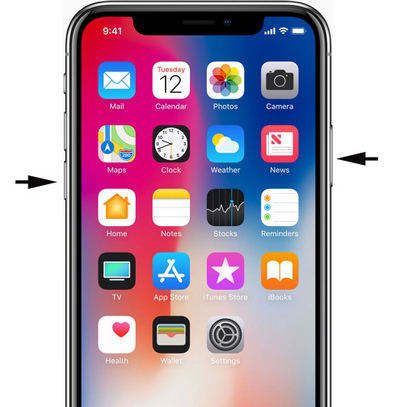



![[Problema resuelto] FaceTime no funciona y está atascado al conectar](/images/iphone-fix/issue-solved-facetime-not-working-stuck-on-connecting.jpg)


![[Resuelto] Cómo reparar la cámara FaceTime que no funciona en iPhone](/images/fix-iphone/solved-how-to-fix-facetime-camera-not-working-on-iphone.jpg)